Построение фиксированных кривых используется при построении геометрии трассы, основанной на ограничениях, на площадях проекта, в которых требуется сохранение касания.
![]() Учебное упражнение "Добавление плавающих кривых к трассе"
Учебное упражнение "Добавление плавающих кривых к трассе"
Для добавления плавающей кривой (от объекта, по радиусу и точке прохождения)
Добавляется плавающая кривая, которая определяется посредством заданных радиуса и диапазона углов от существующего объекта до заданной конечной точки.
Эта кривая поддерживает решения, представляющие собой составные и S-образные кривые.
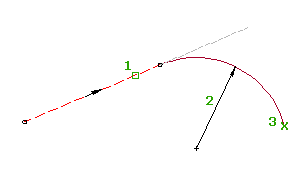
На следующей иллюстрации показаны два возможных решения при построении плавающей кривой по фиксированной линии, к которой она присоединяется, радиусу и точке.
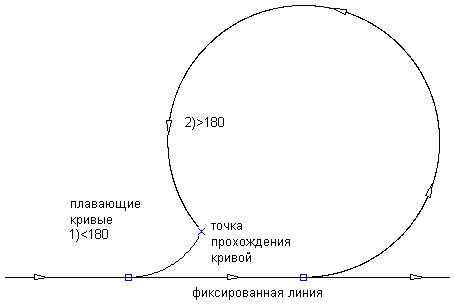
На следующей иллюстрации показаны четыре возможных решения при построении составной плавающей кривой по кривой, к которой она присоединяется, радиусу и точке прохождения. Кроме того, показаны переменные для кривых, угол которых больше или равен 180 градусов, а также переменные для составных и S-образных кривых.

- Выберите трассу, щелкнув на ней мышью. Выберите

 найти.
найти. - Выберите на панели "Инструменты компоновки трассы" команду
 "Плавающая кривая (от объекта, по радиусу и точке прохождения)".
"Плавающая кривая (от объекта, по радиусу и точке прохождения)". - Выделите конец объекта, к которому вы хотите присоединить плавающую кривую.
- Укажите радиус или введите D для указания степени кривизны.
Укажите новое значение или нажмите клавишу ENTER для принятия значения, отображаемого в командной строке.
- Если к трассе применены критерии проектирования, отображается минимальное значение для текущей проектной скорости.
- Если к трассе не применены критерии проектирования, отображается значение по умолчанию, заданное в разделе Параметры кривых и переходных кривых.
Прим.: Для расчета радиуса или степени кривизны по другим известным параметрам кривой необходимо ввести 'CCALC для открытия Калькулятора кривых. - Укажите угловой размер кривой: больше или меньше 180 градусов. Отобразится вид кривой. Прим.: Если присоединяющий объект является кривой, то выводится подсказка для задания составной кривой или S-образной кривой.
- Укажите точку прохождения кривой.
Для добавления плавающей кривой (от конца объекта, через точку)
Добавляется плавающая кривая, идущая от конца существующего объекта до заданной точки прохождения.
Объект привязки (1) и точка прохождения (2) определяют радиус кривой. В этом типе кривой радиус редактировать нельзя.
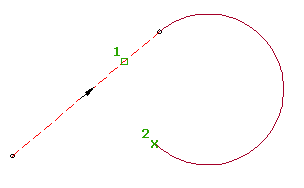
Результат - плавающая кривая, которая всегда является касательной к объекту, к которому она подсоединена.
- Выберите трассу, щелкнув на ней мышью. Выберите

 найти.
найти. - Выберите на панели "Инструменты компоновки трассы" команду
 "Плавающая кривая (от конца объекта, через точку)".
"Плавающая кривая (от конца объекта, через точку)". - Выделите конец объекта, к которому вы хотите присоединить плавающую кривую.
- Укажите конечную точку. Отображается вид кривой.
Для добавления присоединенной плавающей кривой (от конца объекта, по радиусу и длине)
Для добавления объекта плавающей кривой, построенного по концу объекта, к которому кривая присоединена, радиусу и длине кривой, необходимо указать конец объекта, к которому требуется добавить кривую.
Эта кривая не определяется точкой прохождения, поэтому кривая перемещается вместе с объектом, к которому она присоединена.
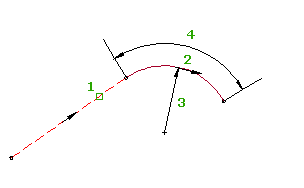
- Выберите трассу, щелкнув на ней мышью. Выберите

 найти.
найти. - Выберите на панели "Инструменты компоновки трассы" команду
 "Плавающая кривая (от конца объекта, по радиусу и длине)".
"Плавающая кривая (от конца объекта, по радиусу и длине)". - Выделите конец объекта, к которому вы хотите присоединить плавающую кривую.
- Укажите направление кривой: по или против часовой стрелки.
- Укажите радиус или введите D для указания степени кривизны.
Укажите новое значение или нажмите клавишу ENTER для принятия значения, отображаемого в командной строке.
- Если к трассе применены критерии проектирования, отображается минимальное значение для текущей проектной скорости.
- Если к трассе не применены критерии проектирования, отображается значение по умолчанию, заданное в разделе Параметры кривых и переходных кривых.
Прим.: Для расчета радиуса или степени кривизны по другим известным параметрам кривой необходимо ввести 'CCALC для открытия Калькулятора кривых. - Укажите длину или [уголДельта/дЛинакасательной/длинаХорды/высотаСегмента/Внешнее].
Для добавления плавающей кривой (от объекта, по точке прохождения и направлению в точке прохождения)
Добавляется плавающая кривая по заданной точке прохождения и направлению в точке прохождения на существующий объект.
Объект привязки (1), точка прохождения (2) и направление (3) определяют точку привязки и радиус кривой. В этом типе кривой радиус редактировать нельзя.
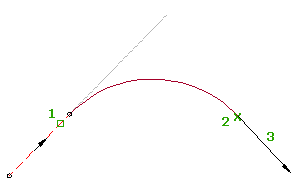
Результат - плавающая кривая, которая всегда является касательной к объекту, к которому она подсоединена.
- Выберите трассу, щелкнув на ней мышью. Выберите

 найти.
найти. - На панели "Инструменты компоновки трассы" щелкните значок
 "Плавающая кривая (от объекта, по точке прохождения и направлению в точке)".
"Плавающая кривая (от объекта, по точке прохождения и направлению в точке)". - Выделите конец объекта, к которому следует присоединить плавающую кривую.
- Укажите конечную точку.
- Укажите направление в конечной точке или задайте значение румба или азимута.
Создание плавающей кривой наилучшего вписывания
Добавьте наиболее вероятную плавающую кривую, проходящую через группу точек Autodesk Civil 3D или точек AutoCAD, существующие объекты или точки, выбранные мышью на экране.
Местоположение начальной точки кривой на объекте привязки (1) определяется траекторией, проходящей через выбранные точки регрессии (2).

- Выберите трассу, щелкнув на ней мышью. Выберите

 найти.
найти. - Выберите на панели "Инструменты компоновки трассы" команду
 "Плавающая кривая наилучшего вписывания".
"Плавающая кривая наилучшего вписывания". - Выберите объект, определяющий начальную точку и направление.
Если выбрано начало объекта, кривая наилучшего вписывания предшествует объекту. Если выбран конец объекта, кривая наилучшего вписывания следует за объектом.
- В диалоговом окне Кривая наилучшего вписывания выберите один из следующих параметров:
- По точкам AutoCAD. Выберите две или более точки AutoCAD.
- По точкам COGO. Выберите две или более точки Autodesk Civil 3D. Введите G для выбора группы точек или N для ввода точек по номерам.
- По объектам. Укажите параметры полигонального (мозаичного) представления кривой и допуска высоты сегмента. Выберите один или более объектов, указанных в командной строке. При выборе объекта-профиля укажите в диалоговом окне Задание диапазона пикетов начальный и конечный пикеты.
- С помощью щелчка мыши на экране. Выберите не менее двух точек. Для выбора точек можно использовать команду ПРИВЯЗКА или прозрачные команды.
По мере выбора точек в окне чертежа каждая точка Регрессионного анализа отмечается "крестиком", и в режиме реального времени штриховой линией отображается временный прямой участок. Необходимо выбрать хотя бы две неколлинеарные точки регрессии. Нажмите клавишу ENTER для завершения команды.
- В окне "Панорама" используйте вид "Данные регрессионного анализа" для внесения изменений в точки регрессии.
При выделении строки в виде "Данные регрессионного анализа" соответствующая точка регрессии в окне чертежа выделяется красным цветом.
- Создайте кривую.
- Нажмите кнопку
 для создания кривой и сохранения вида "Данные регрессионного анализа" открытым.
для создания кривой и сохранения вида "Данные регрессионного анализа" открытым. - Нажмите кнопку
 для создания кривой и закрытия вида "Данные регрессионного анализа".
для создания кривой и закрытия вида "Данные регрессионного анализа".
- Нажмите кнопку